win10笔记本黑屏无法唤醒 Win10黑屏无法唤醒屏幕解决方法
更新时间:2025-04-10 12:49:09作者:jiang
Win10笔记本黑屏无法唤醒是许多用户在使用电脑时常遇到的问题之一,当屏幕黑屏无法唤醒时,用户往往感到困惑和焦虑。这个问题通常并不是硬件故障引起的,而是由于系统设置或驱动程序问题导致的。只要按照正确的方法进行排查和解决,很大程度上可以解决这个烦人的问题。接下来我们就来看看Win10黑屏无法唤醒屏幕的解决方法。
Win10黑屏后无法唤醒屏幕的解决方法
1、如果一直无法唤醒,就长按电源键关机再重启。
2、开机进入系统之后,右击桌面的“此电脑”点击属性。
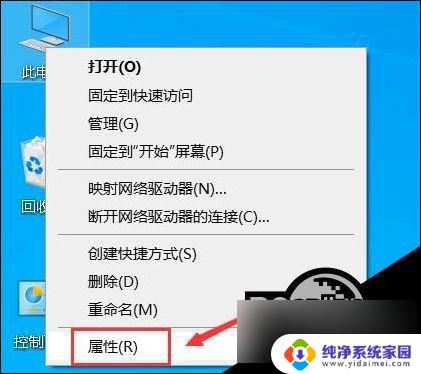
3、然后点击左侧的“设备管理器”。
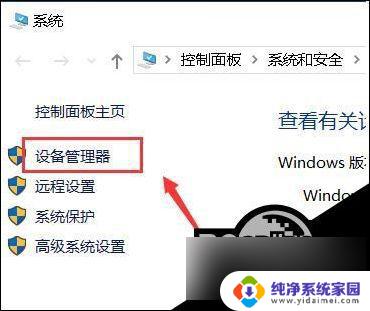
4、点击下面的“系统设备”。

5、再右击“Intel(R) Management Engine Interface”选择属性。

6、在弹出的菜单任务选项栏中,点击“电源管理”。

7、然后勾选“允许计算机关闭此设备以节约电源”,点击确定。
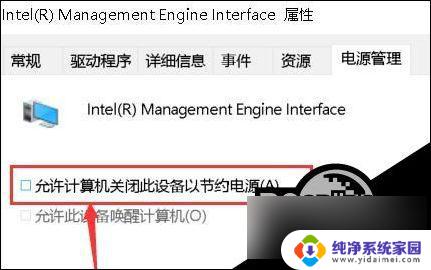
8、返回桌面之后,点击左下角开始,选择“设置”。
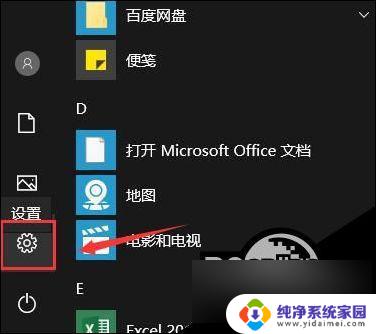
9、然后点击“系统”。
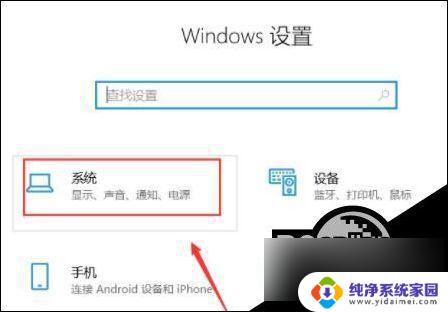
10、然后在系统左侧的 任务栏 中点击“电源和睡眠”。
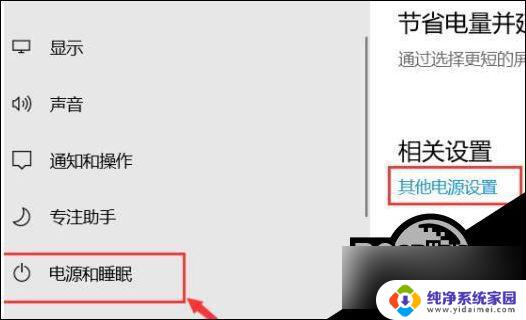
11、进入之后点击右侧的“更改计划设置”。
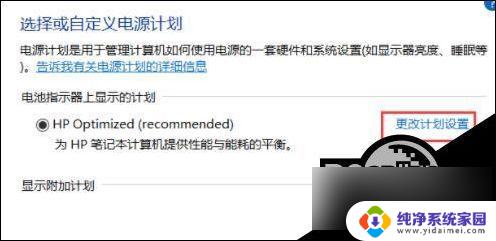
12、最后点击“还原此计划的默认设置”点击“是”即可。
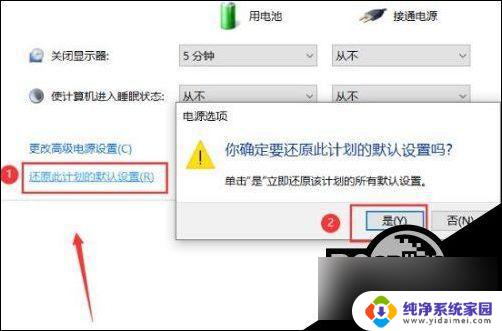
以上就是win10笔记本黑屏无法唤醒的全部内容,还有不懂得用户就可以根据小编的方法来操作吧,希望能够帮助到大家。
win10笔记本黑屏无法唤醒 Win10黑屏无法唤醒屏幕解决方法相关教程
- win10系统黑屏后无法唤醒 win10黑屏后休眠无法唤醒怎么办
- win10休眠后黑屏无法唤醒 重启也是黑屏 win10系统睡眠黑屏后无法唤醒解决方法
- 联想win10待机黑屏无法唤醒 Win10黑屏后如何解决屏幕无法唤醒的问题
- win10电脑黑屏无法唤醒 win10睡眠后无法唤醒怎么办
- 笔记本休眠黑屏吗 windows10睡眠黑屏无法唤醒
- win10怎么唤醒休眠电脑 Win10电脑睡眠黑屏后如何唤醒屏幕
- 电脑睡眠后怎样唤醒屏幕 Win10电脑睡眠黑屏后无法唤醒屏幕怎么办
- 笔记本待机黑屏怎么唤醒 Win10电脑睡眠黑屏后怎样才能唤醒屏幕
- win10系统睡眠怎么唤醒 Win10电脑睡眠黑屏后无法唤醒屏幕怎么办
- 电脑休眠以后怎么唤醒 Win10电脑睡眠黑屏后鼠标无法唤醒屏幕怎么处理
- 怎么查询电脑的dns地址 Win10如何查看本机的DNS地址
- 电脑怎么更改文件存储位置 win10默认文件存储位置如何更改
- win10恢复保留个人文件是什么文件 Win10重置此电脑会删除其他盘的数据吗
- win10怎么设置两个用户 Win10 如何添加多个本地账户
- 显示器尺寸在哪里看 win10显示器尺寸查看方法
- 打开卸载的软件 如何打开win10程序和功能窗口